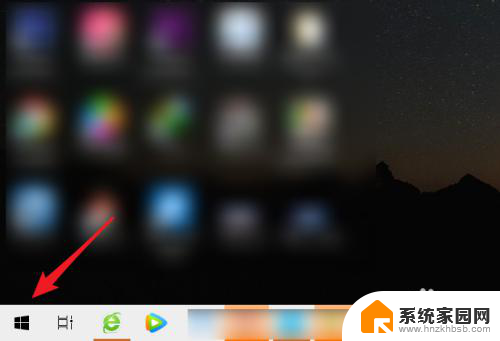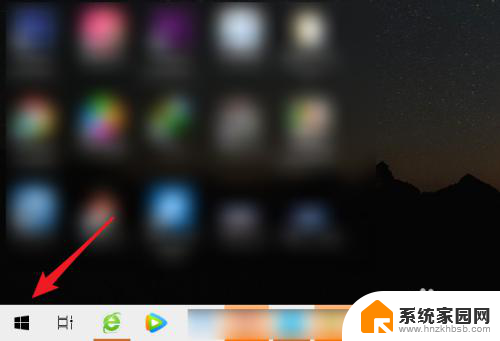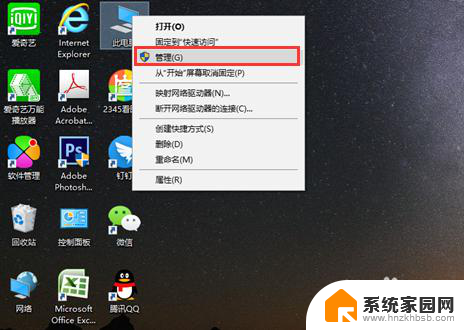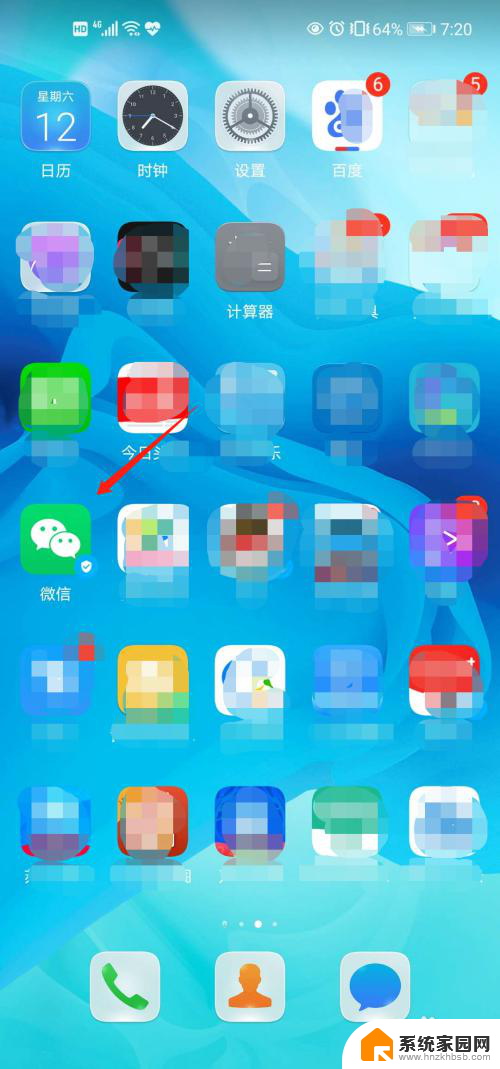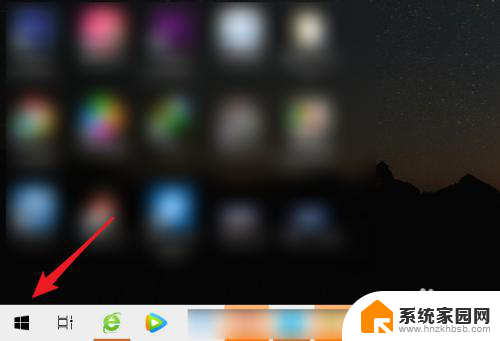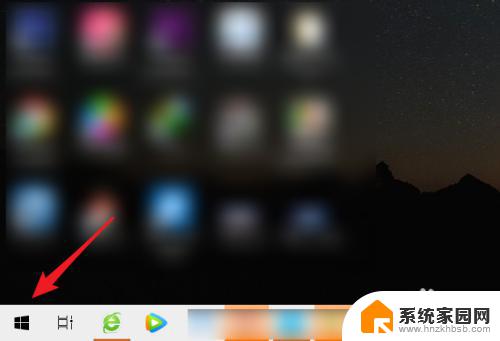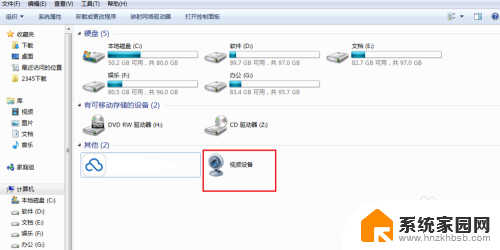电脑打视频电话怎么开摄像头 电脑外接摄像头怎么录制视频和拍照
随着科技的不断发展,电脑已经成为了我们生活中不可或缺的一部分,而如今不仅可以通过电脑与他人进行文字交流,还可以通过视频电话来实现更直观的沟通。如何在电脑上打开摄像头进行视频通话呢?操作非常简单。只需打开所使用的视频通话软件,点击设置选项,然后找到摄像头设置,将其开启即可。如果想要使用电脑外接的摄像头进行视频录制或拍照,同样也非常方便。只需将外接摄像头插入电脑的USB接口,等待电脑自动识别并安装驱动程序后,即可通过相关软件进行视频录制和拍照操作。通过这些简单的步骤,我们可以轻松地享受到电脑视频通话和摄影的乐趣。
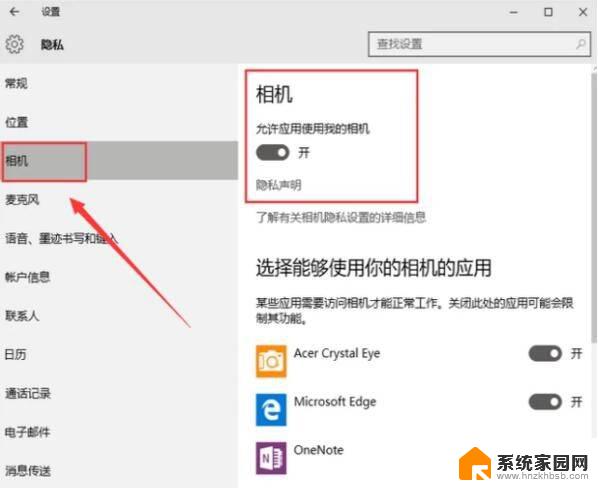
1、连接摄像头至主机:
连接USB摄像头到Win7主机USB接口,此时会发出检测到硬件的提示音(有音响的情况下)。如果出现无法连接至主机的情况,建议重新启动系统。然后重新再连接主机,如果仍然无法连接,可能是摄像头问题,建议更换摄像头。
2、安装摄像头驱动:
可以在搜索引擎中搜索并进入对应摄像头型号的官网,并下载对应型号的最新驱动。注意下载前核对驱动是否与系统版本相匹配。也可以通过第三方驱动管理软件下载,如:【360驱动大师网卡官方版】等检测并安装摄像头驱动,如果是免驱摄像头则可直接使用。
3、打开相关软件即可使用:
摄像头驱动安装好即可使用,以QQ为例。打开并运行QQ软件,打开【主菜单】--【设置】,打开系统设置后 在基本设置下方 往下移动点击【音视频通话】,在右侧就可以看到摄像头画面。同时也可以使用win7摄像头的软件,安装后,打开计算机就可以看到Win7摄像头图标。
以上就是电脑打视频电话如何开启摄像头的全部内容,如果您遇到这种情况,您可以按照以上方法来解决,希望这些方法能够帮助到大家。